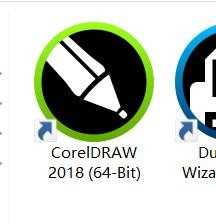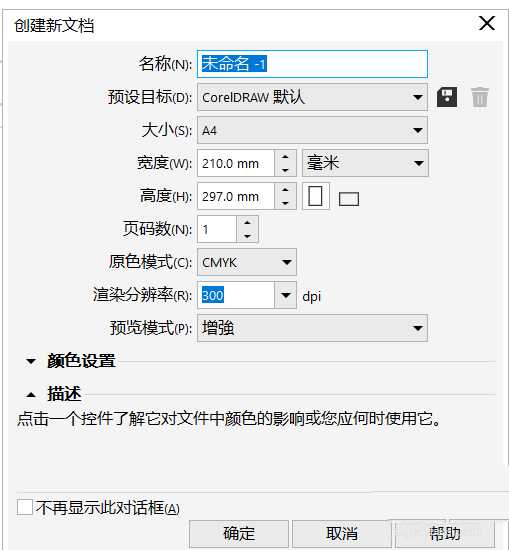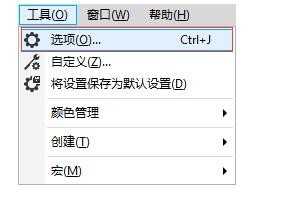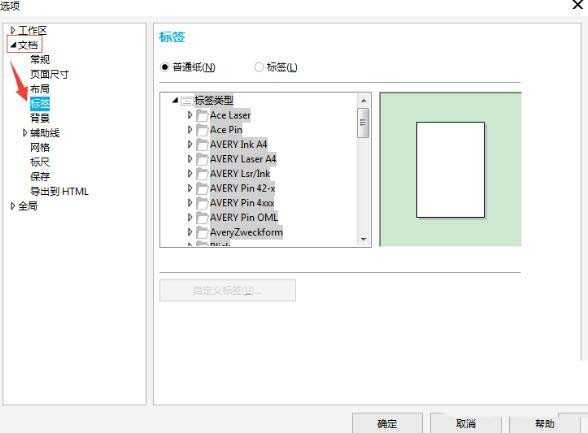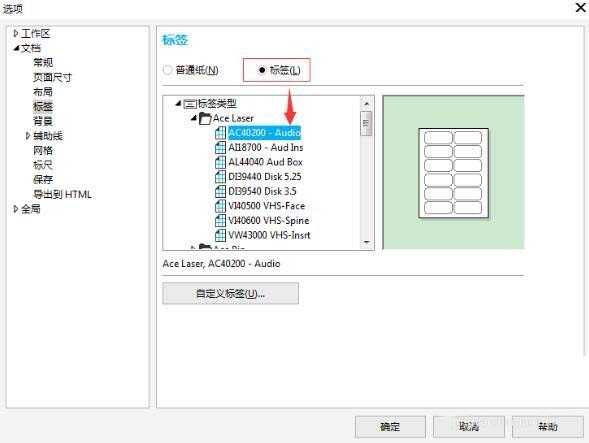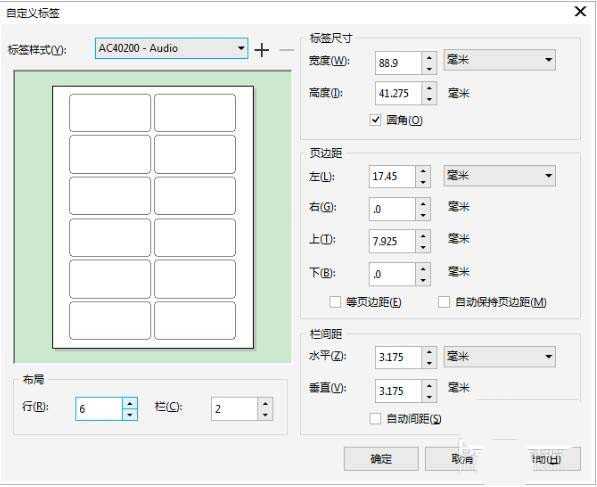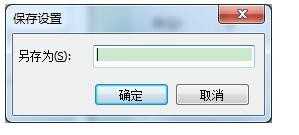站长资源平面设计
cdrX8怎么设置标签样式? cdr标签的使用方法
简介cdrX8标签样式可以自定义设置,该怎么设置呢?下面我们就来看看详细的教程。软件名称:CorelDRAW X8 64位 简体中文安装免费版(附序列号)软件大小:547.9MB更新时间:2016-11-23立即下载1、打开CDR软件,新建一个文档。2、进入绘图区域,可以看到CorelDRAW X8
cdrX8标签样式可以自定义设置,该怎么设置呢?下面我们就来看看详细的教程。
- 软件名称:
- CorelDRAW X8 64位 简体中文安装免费版(附序列号)
- 软件大小:
- 547.9MB
- 更新时间:
- 2016-11-23立即下载
1、打开CDR软件,新建一个文档。
2、进入绘图区域,可以看到CorelDRAW X8版本中,单击“布局”菜单栏下的“页面布局”命令,或通过执行“工具>选项”命令。
3、在“文档”类别列表中,单击“标签”,然后启用标签选项。
4、在右侧显示的“标签” 界面中可以预览800多种预设标签的尺度,并查看它们如何适合打印的页面。
5、如果其中没有需要的标签样式, 则可以单击( 自定义标签)按钮,在弹出的“ 自定义标签”对话框中分别设置标签的“布局”、“标签尺寸”、“页边距”和“栏间距”等相关参数。
6、如果希望保存创建的自定义标签样式,请单击添加按钮 ,并在另存为框中键入新标签样式的名称。
以上就是cdr设置标签样式的教程,希望大家喜欢,请继续关注。
相关推荐:
cdr怎么设计一款不干胶贴标签?
cdr怎么设置水平方向的辅助线?
cdr怎么画虚线? cdr虚线样式的设置方法